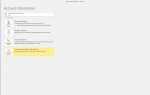Все звуки Windows, которые вы можете изменить, настраиваются с помощью панели управления, что означает, что вы также можете легко изменить звук, который издает ваш почтовый клиент при поступлении нового сообщения.
В Windows 10 вы также можете изменить некоторые звуки через Центр уведомлений, который, возможно, вы также слышали, называется «Центр действий». При настройке этих параметров будет определяться, будут ли отправляться уведомления, какие и сколько программных уведомлений.
Windows включает в себя несколько встроенных звуков, на которые вы можете переключаться, в том числе те, которые используются в Windows для других целей, таких как «Перезапуск», «Восстановление», «Выключение», «Запуск», «Разблокировка» и т. Д. чтобы уведомить вас о новом электронном письме, вы даже можете выбрать свой собственный звук из любого имеющегося у вас аудиофайла.
Ниже приведены шаги, необходимые для выбора настраиваемого звука для новой почты в любом почтовом клиенте Microsoft, включая Outlook, Windows Mail, Windows Live Mail и Outlook Express.
Как изменить звук новой почты в Windows
- Открытая панель управления
- Самый быстрый способ в Windows 10 и Windows 8 — через меню Power User (нажмите Ключ Windows+Икс или щелкните правой кнопкой мыши Начало кнопка). Другие версии Windows могут найти Панель управления в меню Пуск.
- Переключиться на Большие иконки или же Классический Вид а затем откройте звук или же Звуки и аудиоустройства, в зависимости от используемой версии Windows.
- Войдите в Звуки Вкладка.
- Прокрутите вниз до Уведомление о новой почте Запись в Программе События: область.
- Выберите звук из списка звуков в нижней части этого окна или используйте Просматривать… кнопку, чтобы использовать собственный звук.
- Звуки должны быть в аудиоформате WAV, но вы можете использовать бесплатный конвертер аудио файлов, если вы хотите использовать MP3 или другой аудиоформат в качестве нового звука почты в Windows.
- Нажмите или нажмите Хорошо сохранить изменения и выйти из окна. Вы также можете закрыть панель управления.
подсказки
Если вы не слышите звук новой почты даже после внесения необходимых изменений в Панель управления, возможно, в почтовом клиенте отключены звуки. Вот как это проверить:
- Перейдите к файл > Параметры меню.
- в почта вкладку, ищите Прибытие сообщения раздел, и убедитесь, что Играть звук проверено.
Если вы не видите эту опцию, посмотрите вместо этого в инструменты > Параметры меню, в пределах Генеральная вкладка, для Воспроизвести звук при поступлении новых сообщений вариант. Убедитесь, что это проверено.
Другие почтовые клиенты могут использовать свой собственный набор звуков, чтобы уведомлять вас о новом сообщении, но некоторые могут фактически использовать звуки, встроенные в Windows. Если это так, вы можете настроить звук новой почты в этих программах, используя те же шаги, как показано выше.
Например, в Mozilla Thunderbird вы можете использовать инструменты > Параметры меню и Генеральная вкладка в этом меню, чтобы найти Играть звук установка. когда Системный звук по умолчанию для новой почты выбран, программа будет воспроизводить звук, выбранный с помощью шагов, описанных выше. Однако, если бы вы выбрали Thunderbird’s Используйте следующий звуковой файл вы можете выбрать совершенно другой звук для воспроизведения, когда Thunderbird получит новое письмо.